Voor iOS-gebruikers kan iCloud uw foto's, bestanden, contacten, e-mails, notities, wachtwoorden en meer veilig opslaan op uw apparaat. Al uw gegevens en informatie kunnen via iCloud op al uw Apple-apparaten up-to-date zijn. U kunt genieten van 5 GB gratis iCloud-opslag nadat u uw iCloud-account hebt ingesteld.
Voor de meeste mensen is 5 GB echter niet genoeg, vooral als ze meer dan één iOS-apparaat hebben om een back-up van te maken. In dat geval wilt u misschien meer iCloud-opslag krijgen. Dit bericht laat je zien hoe u meer opslagruimte op uw iPhone kunt kopen, iPad of iPod touch.
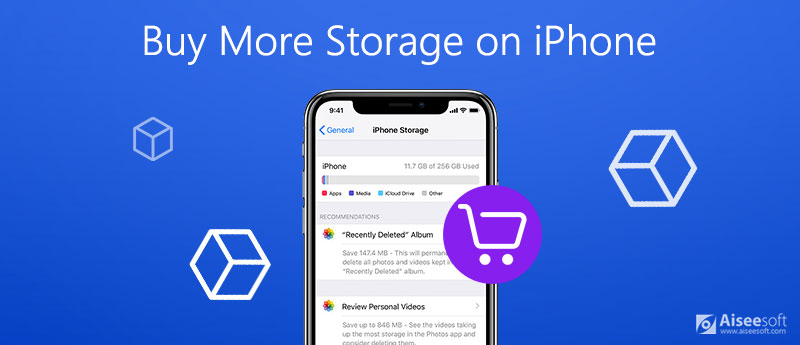
Zoals we al zeiden, kan iCloud-opslag worden gebruikt om een back-up van uw apparaat te maken en uw foto's, video's, berichten, enz. op uw apparaten bij te werken. Om te beginnen krijg je automatisch 5 GB gratis opslagruimte. Als je dat opraakt, kun je ruimte maken door meer opslagruimte toe te voegen of een deel van de huidige inhoud te verwijderen.
Wat betreft de apparaatopslag, het is fysieke opslag op uw apparaat, die wordt geleverd met een vaste opslagcapaciteit. Wanneer u bijvoorbeeld een iPhone koopt, kunt u de opslagcapaciteit naar behoefte kiezen, van 16 GB tot 512 GB. Uw apparaatopslag kan de gegevens lokaal op uw apparaat opslaan. En net als iCloud-opslag kan de opslagruimte van uw apparaat ook worden opgebruikt. Maar in tegenstelling tot iCloud-opslag, kunt u de opslag niet vergroten. Als u meer opslagruimte op uw iPhone wilt, kunt u alleen maak ruimte vrij.

Downloads
100% veilig. Geen advertenties.
100% veilig. Geen advertenties.
Als u meer iCloud-opslagruimte nodig heeft, kunt u uw huidige opslagabonnement upgraden als u niets van uw iCloud wilt verwijderen. Apple biedt u 3 opties voor iCloud-opslagplan: 50 GB, 200 GB en 2 TB. En onder hen kunnen de plannen van 200 GB en 2 TB zijn gedeeld met je familie. U kunt op basis van uw behoefte beslissen welke het beste bij u past.
Zodra je voor het abonnement hebt betaald, wordt je opslagruimte onmiddellijk geüpgraded. U wordt elke maand gefactureerd voor uw opslagplan. En u ontvangt elke maand een herinneringsmail voor uw aanstaande betaling. U kunt het abonnement op elk moment downgraden of annuleren.
U kunt uw iCloud-opslag eenvoudig upgraden op uw iPhone, iPad, iPod Touch, Mac en zelfs Windows-pc. Volg de onderstaande snelle stappen om meer opslagruimte voor uw iCloud te kopen.
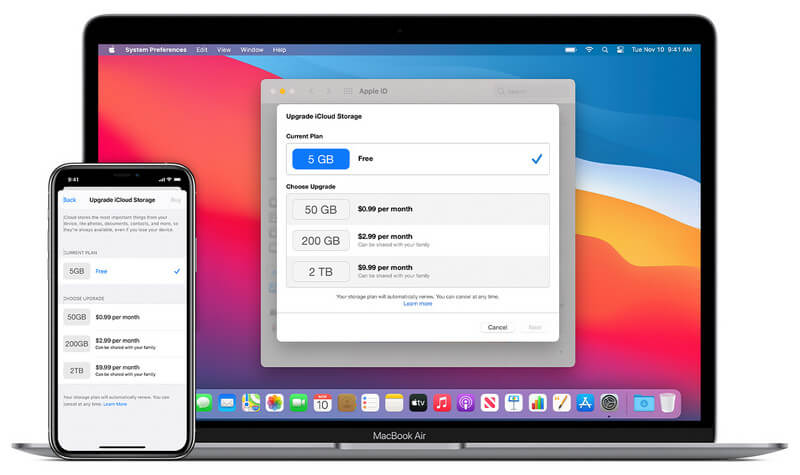
Nadat je je opslagabonnement hebt geüpgraded, brengt Apple je maandelijks kosten in rekening. Hieronder kunt u de maandelijkse prijzen voor verschillende abonnementen bekijken.
| 50GB | 200GB | 2TB | |
| Australië (AUD) | $1.49 | $4.49 | $14.99 |
| Brazilië (BRL) | R $ 10.90 | $4.49 | R $ 34.90 |
| Canada (CAD) | $1.29 | $3.99 | $12.99 |
| China vasteland (CNY) | ¥ 6 | ¥ 21 | ¥ 68 |
| Tsjechië (CZK) | 25 CZK | 79 CZK | 249 CZK |
| Denemarken (DKK) | 7 kr | 25 kr | 69 kr |
| euro (euro) | €0.99 | €2.99 | €9.99 |
| Hongarije (HUF) | 299 Ft | 899 Ft | 2990 Ft |
| Indië (INR) | Rs 75 | Rs 219 | Rs 749 |
| Japan (JPY) | ¥ 130 | ¥ 400 | ¥ 1300 |
| Mexico (MXN) | $17 | $49 | $179 |
| Polen (PLN) | 3.99 zł | 11.99 zł | 39.99 zł |
| Rusland (RUB) | 59 p. | 149 p. | 599 p. |
| Zweden (SEK) | 9 kr | 29 kr | 89 kr |
| Turkije (PROBEER) | 6.49 TL | 19.99 TL | 64.99 TL |
| Verenigd Koninkrijk (GBP) | £0.79 | £2.49 | £6.99 |
| Verenigde Staten (USD) | $0.99 | $2.99 | $9.99 |
Laat meer zien
Let op: Bovenstaande prijzen kunnen iets lager of hoger zijn door belastingen of andere factoren. Ze zijn alleen voor uw referentie. En we vermelden slechts enkele landen en regio's in deze tabel, u kunt naar het ondersteuningscentrum van Apple gaan voor meer informatie.
Hoe kan ik zien hoeveel iCloud-opslag ik heb?
Als u de iCloud-opslag op uw apparaat wilt bekijken, gaat u gewoon naar Instellingen en tik op [Jouw naam]. Klik vervolgens op iCloud en u zult zien hoeveel iCloud-ruimte u hebt gebruikt.
Hoe maak je ruimte vrij in iCloud?
Als je iCloud-opslag bijna vol is, kun je ruimte vrijmaken in iCloud door materiaal te verwijderen dat niet meer in gebruik is, zoals je iCloud-back-up, foto's, bestanden, berichten, e-mails, spraakmemo's, enz. Maar voordat je ze verwijdert, u kunt een kopie maken van belangrijke informatie voor het geval u deze in de toekomst nodig heeft.
Hoe repareer ik iCloud-opslag die nog steeds zegt dat deze vol is na het upgraden?
U kunt eerst proberen uw apparaat opnieuw op te starten. Je kunt ook proberen uitloggen bij uw iCloud-account en dan weer inloggen. Als dat niet werkt, is je huidige iCloud-opslag misschien nog steeds niet genoeg.
In dit bericht hebben we geïntroduceerd hoe u meer opslagruimte kopen op uw iPhone, iPad, iPod Touch, Mac en pc. Om meer iCloud-opslag te krijgen, kunt u uw opslag upgraden of uw iCloud-inhoud beheren. Maar als de opslagruimte van uw apparaat bijna op is, kunt u alleen wat ruimte op uw apparaat vrijmaken.
Verwijder gegevens op de iPhone
Spotlight-zoeksuggesties op de iPhone verwijderen Vind iCloud-account op IMEI Stop ongewenste e-mails in Gmail Verwijder Outlook Email Account op iPhone Spotlight Search verwijderen Verwijder Twitter-account en gegevens Reset gecodeerde gegevens op de iPhone Verwijder podcasts van de iPhone Agenda's op iPhone verwijderen Verwijder e-mails op de iPhone Verwijder Cydia van de iPhone Verwijder Instagram op iPhone Krijg meer opslagruimte op de iPhone Oproepgeschiedenis op iPhone verwijderen Tijdelijke bestanden op iPhone verwijderen Hoeveel opslagdosis de iPhone heeft App-pictogrammen op iPhone verwijderen Verwijder voicemail op iPhone iPhone-systeemgegevens wissen Verwijder beschadigde iPhone-bestanden iPod wissen iPad wissen Viber-account op iPhone verwijderen Koop meer opslagruimte op iPhone Verwijder documenten en gegevens op de iPhone
iPhone Cleaner kan nutteloze gegevens op uw apparaat selectief opschonen. U kunt het ook gebruiken om uw privégegevens te wissen en uw iPhone / iPad / iPod Touch snel en veilig te houden.
100% veilig. Geen advertenties.
100% veilig. Geen advertenties.